はじめに
このドキュメントでは、オーバーレイの集中型ポリシーをプッシュするために必要なvSmarts用CLIテンプレートを簡単に作成する方法について説明します。
前提条件
要件
次の項目に関する基礎知識
- SD-WAN一般的なソリューションの概要
- vManageテンプレート
- [Centralized]
使用するコンポーネント
このドキュメントの情報は、次のソフトウェアとハードウェアのバージョンに基づいています。
- vManageバージョン20.6.4
- vBondバージョン20.6.4
- vSmartバージョン20.6.4
このドキュメントの情報は、特定のラボ環境にあるデバイスに基づいて作成されました。このドキュメントで使用するすべてのデバイスは、クリアな(デフォルト)設定で作業を開始しています。本稼働中のネットワークでは、各コマンドによって起こる可能性がある影響を十分確認してください。
問題
一元化されたポリシーをアクティブ化した後に、「Failed to activate policy vSmarts x.x.x.x are not in vManage mode」というエラーメッセージが表示されます。
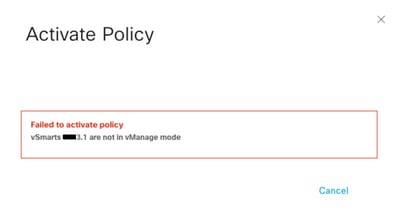
解決方法
ステップ 1:vSmartsがCLIモードで安定した制御接続を使用していることを確認します。
この手順では、vManageとvSmartの間のコントロール接続がアップ状態で安定していることを検証する必要があります。これは、テンプレートをプッシュするために必須です。
vManage > Monitor > Network >に移動します。 vsmart.
注:バージョン20.9以降では、vManage > Monitor > Devices > vSmartに移動します。
その後、到達可能性と稼働に注意してください。
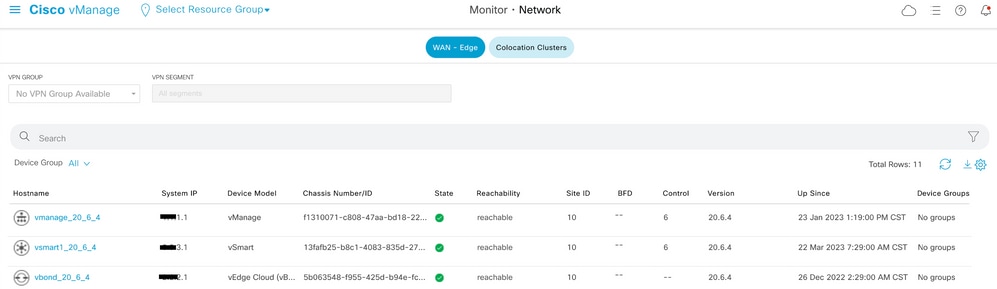
ステップ 2:CLIテンプレートの作成
この手順では、vSmartからCLIテンプレートに実行コンフィギュレーションをロードする必要があります。vManageには、設定をテンプレートに自動的にロードするオプションがあります。
vManage > Configuration > Templates > Create Template > CLI Templateの順に移動します。
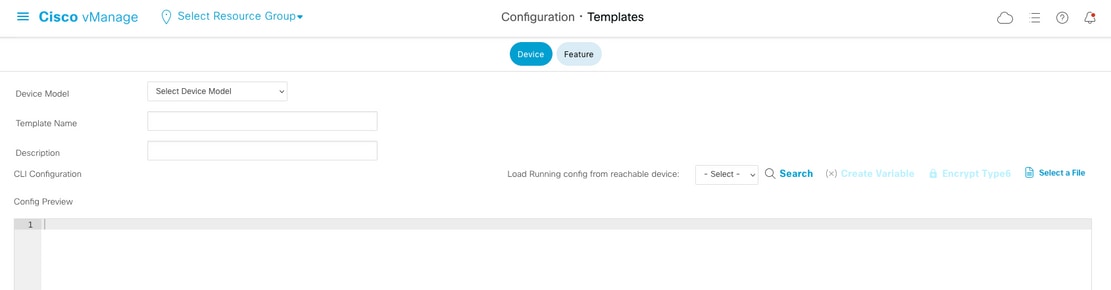
テンプレート名と説明として、必要なすべてのテンプレートパラメータを入力します。

到達可能なデバイスから実行コンフィギュレーションをロードするには、Nextをクリックして、目的のデバイスのコンフィギュレーションを選択します。

vManageは、デバイスからCLIテンプレートに実行コンフィギュレーションを自動的にロードします。
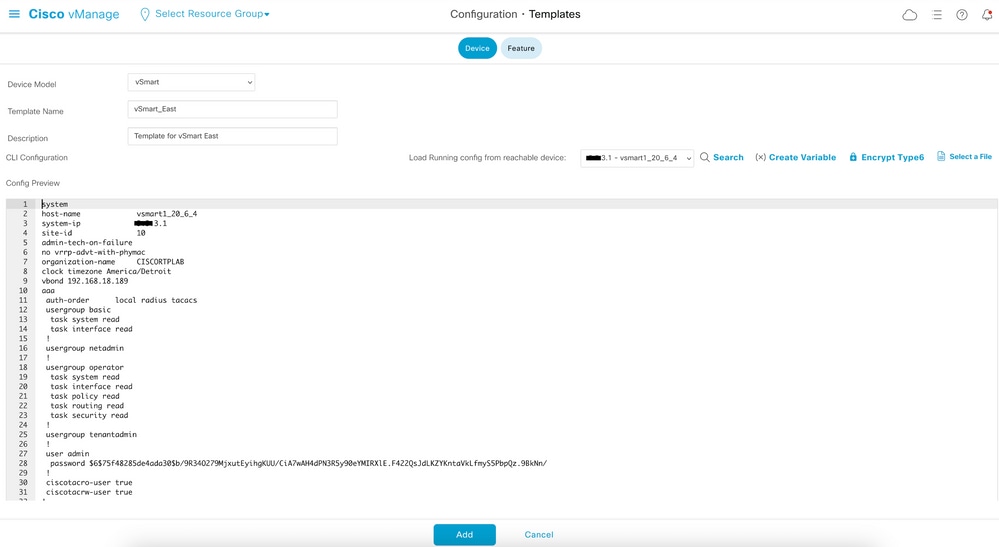
Addをクリックして、テンプレートを作成します。
ステップ 3:vSmartへの新しいCLIテンプレートのプッシュ
この手順では、作成したばかりのテンプレートを正しいvSmartにプッシュする必要があります。
vManage > Configuration > Templates > Template > 作成したテンプレート> ... >に移動します デバイスを接続します。
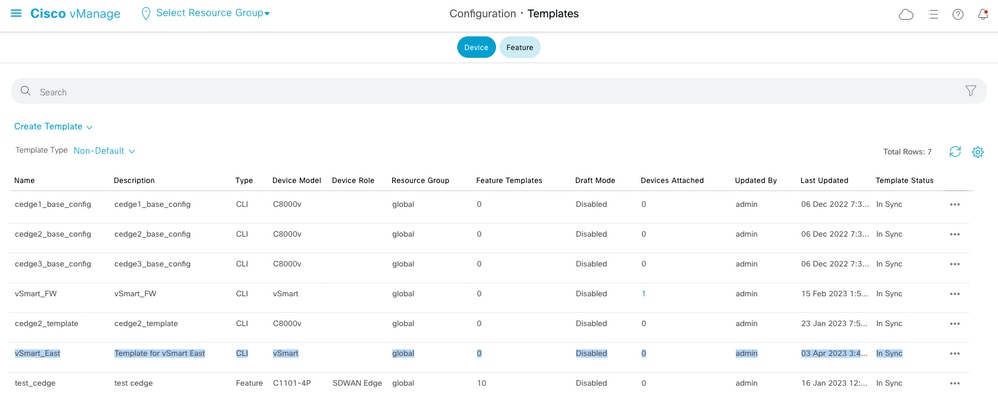
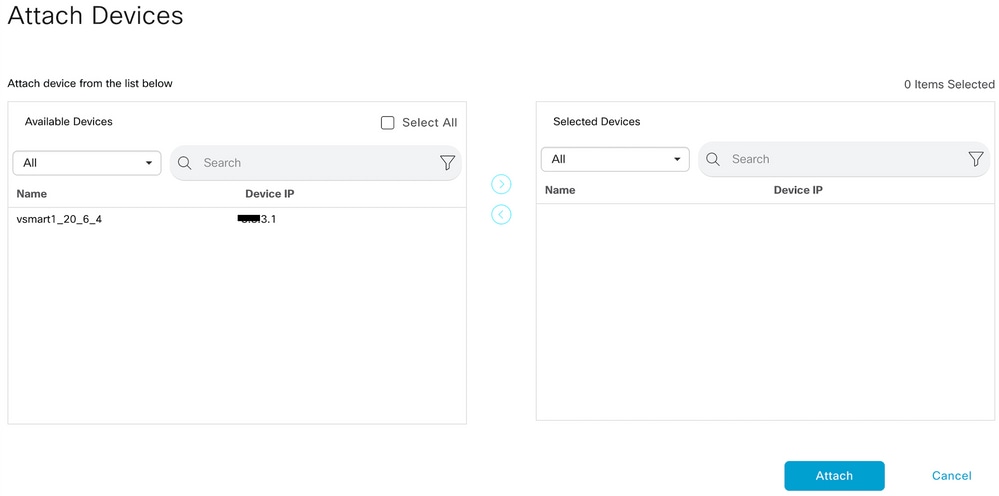
テンプレートをプッシュするデバイスを選択し、右に移動します。次に、Attachをクリックします。
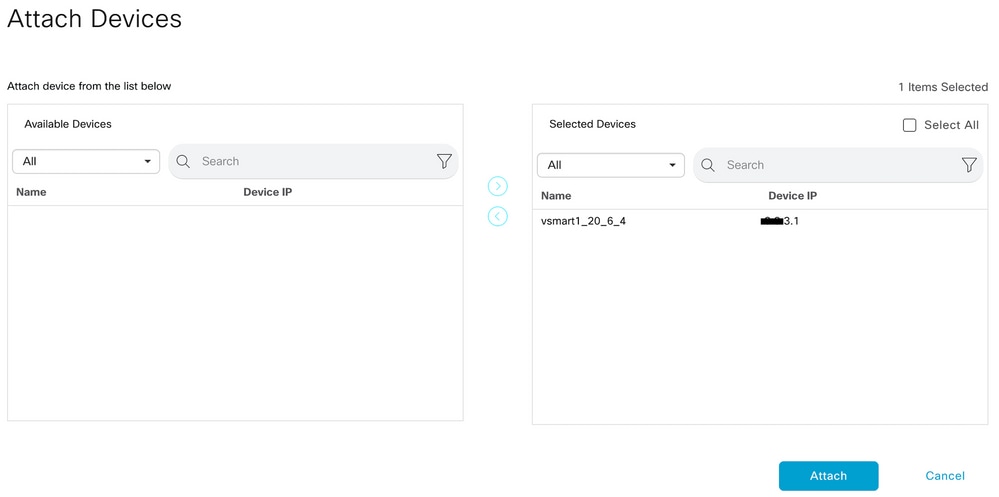
左側でvSmart Serial Numberをクリックして、設定を確認します。
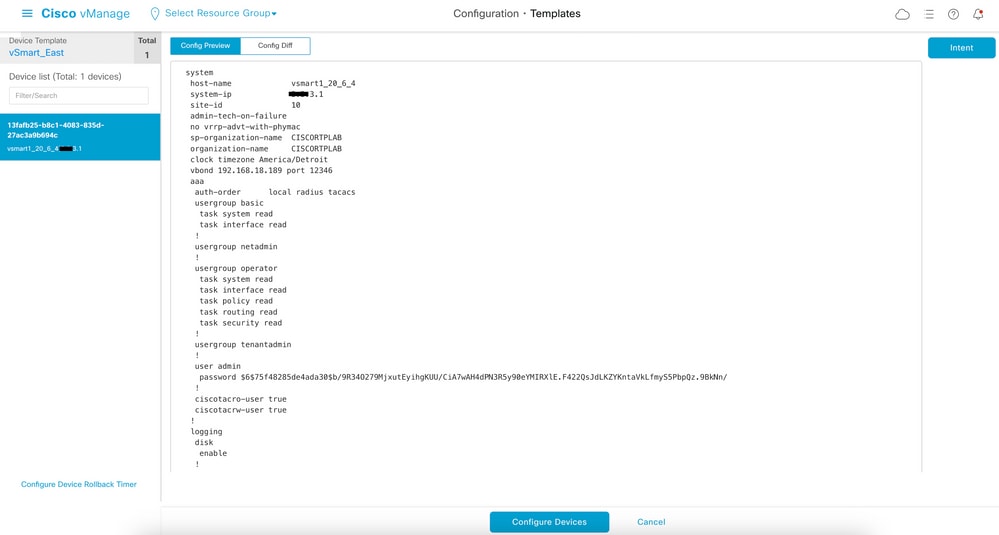
最後に、Configure Devicesをクリックしてテンプレートを適用します。
テンプレートがプッシュされたことを確認するには、vManage> Configuration> Devices> Controllers> vSmartの順に移動します。
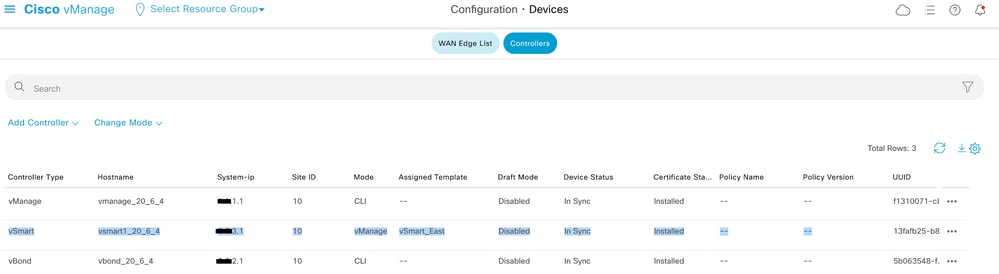
この時点で、設定した集中型ポリシーをアクティブ化できます。
関連情報
Cisco SD-WANスタートアップガイド
Cisco SD-WANポリシー設定ガイド、Cisco IOS XEリリース17.x